Información
En este post voy a ir actualizando para los diferentes modelos de ordenadores que caen en mis manos, y publicaré como acceder a la BIOS y como modificar el orden de arranque. De esta manera el post se irá actualizando para que vaya quedando lo más completo posible.
Este portátil tiene una forma un poco diferente de acceder a la Bios, en lugar de acceder desde el teclado antes de que arranque, debemos de ir a un pequeño orificio situado en la parte derecha, junto al puerto USB, y presionar con un clip durante un par de segundos, tal y como vemos en la imagen.
A continuación veremos aparecer las opciones de entrada a Bios, o elegir opción de arranque.
Este es el portátil más reciente que he formateado. Como siempre antes de que cargue el sistema operativo presionamos la tecla correspondiente.
Portátil Lenovo B50-70
Este portátil tiene una forma un poco diferente de acceder a la Bios, en lugar de acceder desde el teclado antes de que arranque, debemos de ir a un pequeño orificio situado en la parte derecha, junto al puerto USB, y presionar con un clip durante un par de segundos, tal y como vemos en la imagen.
A continuación veremos aparecer las opciones de entrada a Bios, o elegir opción de arranque.
Portátil MSI CX62 7QL
Este es el portátil más reciente que he formateado. Como siempre antes de que cargue el sistema operativo presionamos la tecla correspondiente.
- F11 para elegir directamente el dispositivo a bootear (imagen 1)
- Supr para ir a la configuración de la BIOS (imagen 2)
- Para cambiar el orden de arranque pestaña BOOT y Enter sobre el primer dispositivo y con las flechas arriba abajo elegimos el que queremos (imagen 3)
Portátil Toshiba Satellite Pro A200
En este portátil accedemos a la configuración de la BIOS manteniendo pulsado F2 antes de que arranque Windows (o el sistema que tengamos instalado), despues iremos a la pestaña Boot, donde modificaremos el orden de arranque seleccionando con las flechas de navegación el dispositivo que queremos que arranque en primer lugar y a continuación para subirlo o bajarlo de posición emplearemos las teclas F5 ó F6. Hecho esto para conservar los cambios clicamos en F10 y Yes.
Pero si sólo queremos bootear desde un USB o DVD sin modificar el orden de arranque, podemos emplear F12 antes del arranque del sistema operativo, y seleccionar el dispositivo deseado clicando Enter a continuación para que comience el booteo.
Antes del arranque del sistema presionamos la tecla correspondiente a la opción que queremos ejecutar.
Antes del arranque del sistema presionamos la tecla correspondiente a la opción que queremos ejecutar.
Antes del arranque del sistema presionamos la tecla correspondiente a la opción que queremos ejecutar.
Antes del arranque del sistema presionamos la tecla correspondiente a la opción que queremos ejecutar.
HP Pavilion x2 Detachable
Antes del arranque del sistema presionamos la tecla correspondiente a la opción que queremos ejecutar.
- Acceso a la BIOS: F10 y despues System Configuration
- Mover dispositivos de posición: F5 F6
- Bootear directamente: F9
- Ver info del sistema: Esc
Portátil Fujitsu Siemens Amilo Pi 3525
Antes del arranque del sistema presionamos la tecla correspondiente a la opción que queremos ejecutar.
- Acceso a la BIOS: F2 y despues Boot
- Bootear directamente: F12
Portátil Acer Extensa 5220
Antes del arranque del sistema presionamos la tecla correspondiente a la opción que queremos ejecutar.
- Acceso a la BIOS: F2 y despues Boot, para mover de posición dispositivo de arranque F5 ó F6
- Bootear directamente: F12
OKI TW8 eaa-89
- Acceso a la BIOS: F2 y despues Boot.
- Bootear directamente: F12




















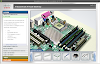







2 Comentarios
Muy interesante, la verdad es que tus tutoriales son muy buenos y sobre todo muy bien explicados, incluso para ceporros como yo, todavía estoy recordando el de como crear portables con WinRAR, vamos me quedé alucinado de lo fácil que es.
ResponderEliminarGracias Kike.
Gracias Talibania, eso intento, hacerlo fácil y comprensible.
EliminarSaludos amigo.
Anímate a dejar un comentario, es la mejor manera de interactuar y ayudarnos a mantener el blog actualizado.